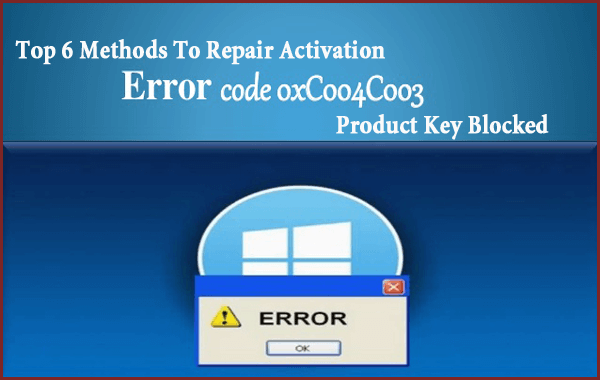
Taki sam jak Windows 7 i 8.1 najnowsza wersja systemu operacyjnego i.mi. Microsoft Windows 10 przyciąga uwagę milionów użytkowników systemu Windows.
Ale błędy i błędy rozczarowują kilku użytkowników, inżynierów Microsoft naprawiłem już wiele problemów i nadal działa na rzecz ustabilizowania wielu innych najnowszych błędów.
Spośród wielu błędów jednym z najczęstszych błędów, które są obecnie w modzie, jest Kod błędu 0xC004C003. To jest właściwie Błąd aktywacji, mówi, że serwer rozpoznaje klucze jako nieprawidłowe lub klucze są zablokowane.
The błąd 0xC004C003 pojawia się użytkownikom podczas aktywacji systemu Windows 10 i zachęca użytkowników do zainstalowania systemu Windows 10 na ich komputerze.
W tym artykule postępuj zgodnie z podanymi poprawkami do rozwiązania Kod błędu aktywacji systemu Windows 0xC004C003 jeden po drugim.
Przyczyny aktywacji systemu Windows Kod błędu 0xC004C003
Główną przyczyną tego błędu jest Serwery Windows są przepakowane. Jeśli twój komputer cierpi z powodu tego błędu, poczekaj jeden dobry dzień, a zobaczysz, że Windows się aktywuje.
Jak naprawić kod błędu: 0xC004C003 w systemie Windows 10 / 8.1 / 7
Metoda 1: Spróbuj zresetować komputer / laptop
Wystarczy zresetować komputer lub laptop, aby rozwiązać ten problem. Ogólnie rzecz biorąc, to rozwiązanie nie jest bardzo skuteczne, ale zaleca się wypróbowanie go raz. Zastosuj poniższe kroki.
- Kliknij na Początek przycisk-> przejdź do Ustawienia
- Kliknij na Aktualizacja i Bezpieczeństwo opcja.
- Po lewej stronie Okienko idź do Poprawa.
- „Zresetuj tę opcję komputera”Pojawi się, więc kliknij Rozpocznij.
- Wykonanie całego procesu resetowania potrwa kilka razy.
Uwaga: Proces resetowania usunie całe pliki / foldery z dysku systemowego lub dysku, na którym jest zainstalowany system Windows 10. Więc, utwórz pełną kopię zapasową obrazu systemu swoich plików przed wykonaniem powyższych kroków.
Metoda 2: Użyj wiersza polecenia
W tej metodzie postaramy się naprawić Kod błędu 0xC004C003 za pomocą wykonania polecenia w wierszu polecenia.
- naciśnij Windows + X i wybrać Wiersz polecenia (administrator).
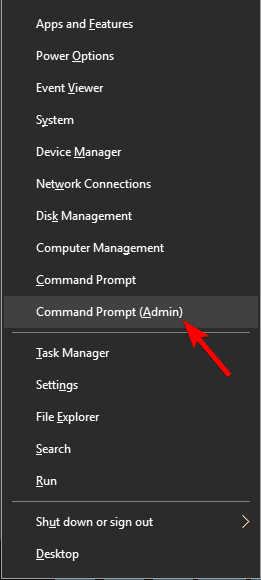
- Po otwarciu wiersza polecenia wpisz ścieżka wmic SoftwareLicensingService uzyskać OA3xOriginalProductKey polecenie i naciśnij klawisz Enter. To polecenie wyświetli klucz produktu.
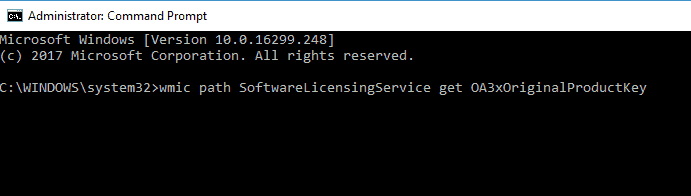
- Teraz otwórz Ustawienia aplikacji naciskając Klawisz Windows + I a następnie przejdź do Aktualizacja Bezpieczeństwo Sekcja.

- Następnie przejdź do Aktywacja sekcja obecna w lewym okienku i wybierz Zmień klucz produktu z prawego panelu.

- W końcu musisz wprowadzić zanotowany klucz produktu Krok 2 i na koniec kliknij Kolejny.
Metoda 3: Instalowanie systemu Windows 7/8/10, a następnie Aktualizacja.
W tej metodzie musisz ponownie zainstalować system Windows 8.1 lub Windows 7, a następnie spróbuje uaktualnić komputer do systemu Windows 10.
Po uaktualnieniu do systemu Windows 10 możesz teraz spróbować wykonać czystą instalację. Wykonaj poniższe kroki.
- Włóż instalacyjną płytę CD / DVD z systemem Windows, upewnij się, że masz prawidłowy klucz produktu na płycie CD / DVD.
- Uruchom komputer za pomocą dysku DVD (możesz ustawić priorytet za pomocą systemu BIOS).
- zainstalować System Windows 7 lub 8 / 8.1.
- Potwierdź, że właśnie zainstalowana wersja systemu Windows jest aktywowana. Jeśli chcesz ją uaktualnić do systemu Windows 10, pobierz wszystkie dostępne aktualizacje. Dzięki temu możesz zobaczyć powiadomienie o uaktualnieniu systemu Windows 10 w zasobniku.
- Jeśli Twój system nie wyświetla powiadomienia o uaktualnieniu systemu Windows 10, musisz pobrać system Windows Narzędzie do tworzenia multimediów firmy Microsoft.
- Po uruchomieniu narzędzia i Użyj Uaktualnij tę funkcję komputera aby pobrać system Windows 10.
- Po zakończeniu procesu instalacji masz aktywowany system operacyjny Windows 10 bez żadnego błędu aktywacji, takiego jak 0xC004C003.
Metoda 4: Wyczyść uruchamianie komputera
- Przede wszystkim musisz uruchomić system Windows, a następnie wpisać w polu poleceń „msconfig”, A następnie kliknij przycisk OK.
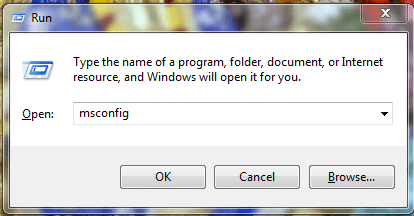
- Następnie należy otworzyć kartę Ogólne, a następnie kliknąć opcję uruchamiania selektywnego, a następnie należy wyczyścić pole wyszukiwania Załaduj elementy startowe.
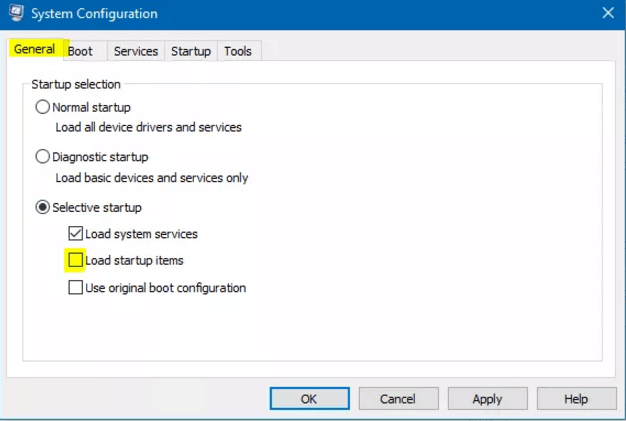
- Teraz musisz kliknąć kartę usług, a następnie wybrać „Ukryj wszystkie usługi Microsoft ” pole wyboru.
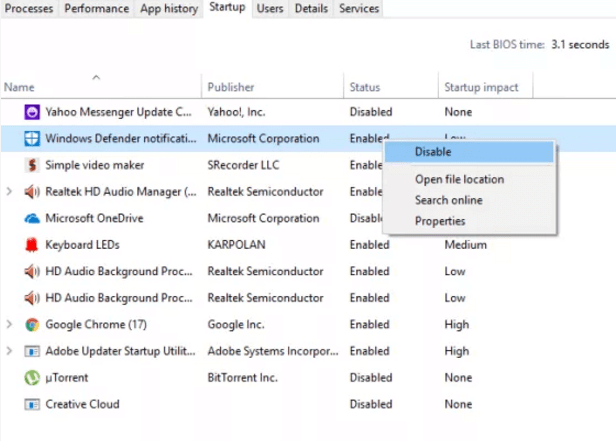
- W końcu musisz kliknąć Wyłącz wszystko, a następnie kliknij OK.
Metoda 5: Uruchom skan SFC
- W pierwszym kroku musisz otworzyć cmd jako administrator
- Teraz wpisz SFC / Scan teraz i naciśnij enter, a następnie po prostu poczekaj na zakończenie procesu.
- Ten proces zajmie trochę czasu, a jeśli w historii wyników pojawią się jakiekolwiek błędy, musisz wykonać odpowiednie działanie odpowiednie dla tego błędu.
- The Polecenie SFC / scan now następnie przeskanuje chronione pliki systemowe. Następnie zastąpi uszkodzony plik kopią w pamięci podręcznej w folderze o nazwie skompresowanej % Win Dir% \ System 32 \ dllcache.
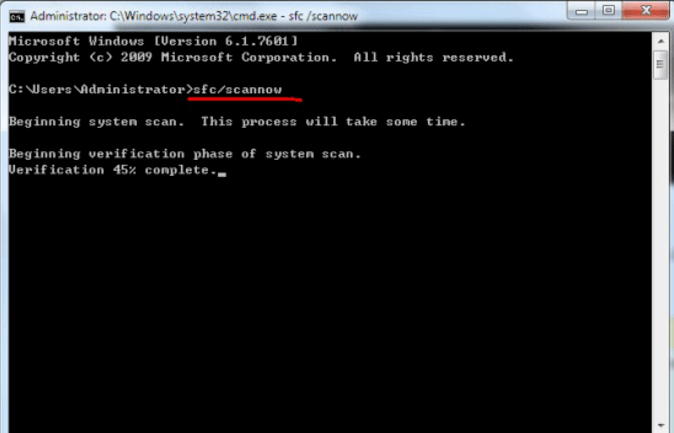
- The % Win Dir% symbol zastępczy będzie reprezentował folder systemu operacyjnego Windows. Na przykład C: \ Windows.
WAŻNY: Upewnij się, że nie zamykasz okna wiersza polecenia, chyba że weryfikacja została wykonana w 100%. Wynik skanowania wyświetli się po zakończeniu procesu.
Metoda 6: Ping the Network zaczyna się od serwerów Microsoft
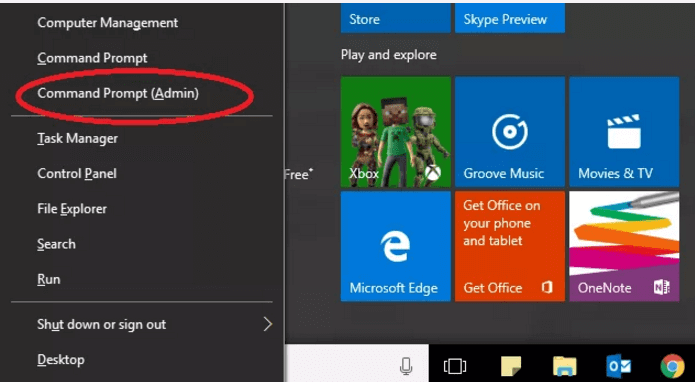
- W tym celu należy najpierw kliknąć menu Start i wyszukać wiersz polecenia.
- Teraz po otwarciu okna zachęty CMD musisz wpisać poniższe polecenie:
Wyszukiwanie NS office365.com
- W ostatnim kroku możesz zastąpić pakiet office365 posiadanymi wersjami, a wynikiem powinien być adres serwerów Microsoft.
Napraw kod błędu: 0xC004C003 Automatycznie
Cóż, jeśli podane ręczne rozwiązania nie działają dla Ciebie lub nie jesteś w stanie wykonać podanych poprawek, zalecamy uruchomienie Narzędzie do naprawy systemu Windows. Jest to zaawansowane, profesjonalne rozwiązanie zalecane, które automatycznie skanuje, wykrywa i naprawia różne błędy systemu Windows. Dzięki temu możesz naprawić różne problemy z komputerem, takie jak chronią cię przed utratą pliku, wirusem / złośliwym oprogramowaniem, naprawiają uszkodzone pliki, awarię sprzętu, błąd BSOD, błąd DLL i inne. Nie tylko naprawia błędy, ale także optymalizuje wydajność komputera z systemem Windows i sprawia, że płonie szybko. Jest łatwy w użyciu.
Pobierz narzędzie do naprawy systemu Windows, aby łatwo naprawić problemy i błędy systemu Windows.
Wniosek
Powyższe metody pomogą rozwiązać problemy z aktywacją systemu Windows Kod błędu: 0xC004C003 i z łatwością zainstaluj system Windows 10.
Cóż, niektóre z ręcznych rozwiązań są mało trudne i ryzykowne, więc bądź świadomy podczas ich wykonywania. Możesz również użyć automatycznego narzędzia do naprawy systemu Windows, aby automatycznie naprawić błąd 0xC004C003.
Jeśli jednak nadal nie możesz aktywować systemu Windows 10, po prostu skontaktuj się z centrum pomocy technicznej Microsoft i wyjaśnij swój problem.
Mimo to, jeśli masz jakieś pytania lub sugestie, napisz do nas w poniższej sekcji komentarzy.

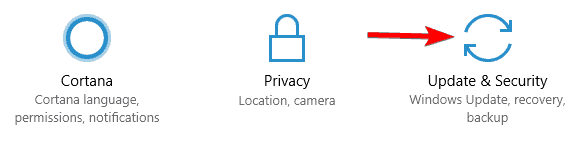
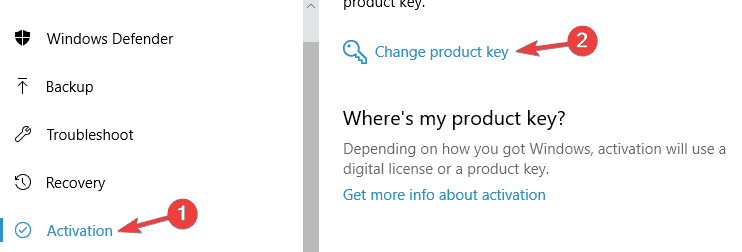
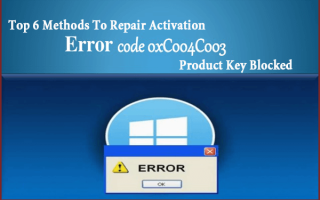

![[Metody DIY] 10 najlepszych rozwiązań, aby naprawić błąd sklepu Windows 10 0x80072efd](https://pogotowie-komputerowe.org.pl/wp-content/cache/thumb/82/2ff58ebda71cc82_150x95.jpg)

![[NAPRAWIONO] „Twój komputer jest w trybie offline, zaloguj się przy użyciu ostatniego hasła” Windows 10](https://pogotowie-komputerowe.org.pl/wp-content/cache/thumb/41/717e9f0a5f1df41_150x95.jpg)